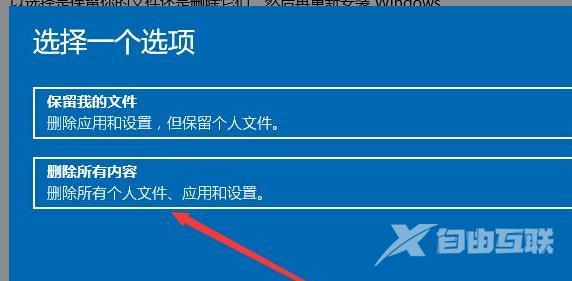win11怎么系统恢复出厂设置?下面自由互联小编就给大家带来详细的方法教程,希望能帮到正在被困扰的玩家们,话不多说,一起来看看吧。首先进入win11系统界面点击左下角开始——设
win11怎么系统恢复出厂设置?下面自由互联小编就给大家带来详细的方法教程,希望能帮到正在被困扰的玩家们,话不多说,一起来看看吧。首先进入win11系统界面点击左下角开始——设置,找到“更新与安全”并点击进入,点击左侧的恢复,在弹出的窗口中点击重置此电脑下面的开始,选择是否删除所有内容后,等待系统恢复出产设置即可。
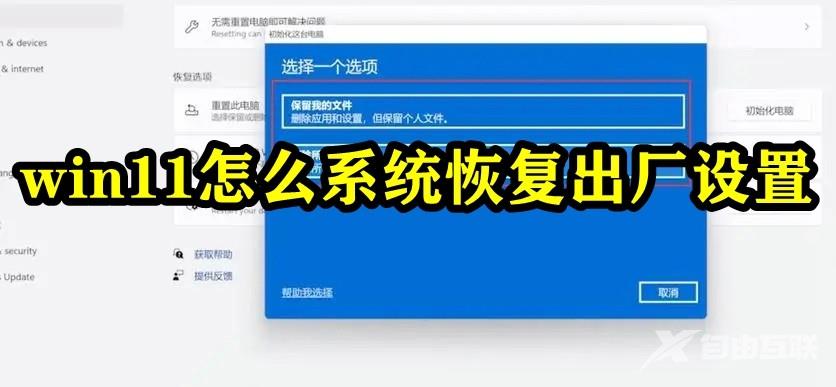
1、首先进入win11系统界面点击左下角开始。
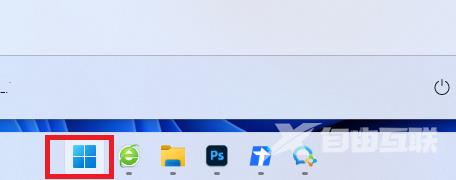
2、然后在弹出的选项框点击左下方的设置选项。
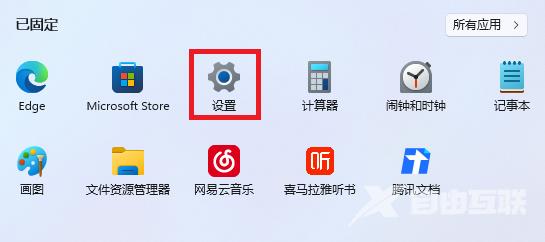
3、进入设置窗口中后,在右下角找到“更新与安全”并点击进入。
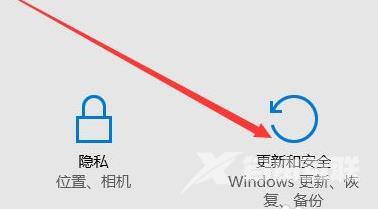
4、进入“更新与安全”设置窗口后,再点击左侧的恢复。
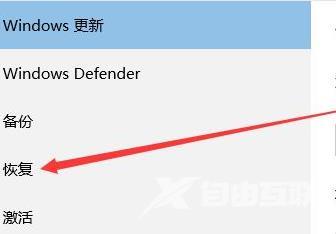
5、随后在弹出的窗口中,点击重置此电脑下面的开始。

6、最后会弹出一个窗口,可以选择删除所有内容,然后等待一伙儿即可。